メールの復旧方法
拒否フィルタを設定すると、必要なメールが迷惑メールと誤判定されてしまうことがあります。
誤判定されたメールがあった場合、復旧作業を行う必要があります。
以下の手順で行ってください。
メールの復旧方法
- Step 1 SPAMフォルダの選択
- Webメールの左のメニューから [ SPAM ] を選択します。このフォルダにはSPAMメールと判断されたメールが振り分けられます。
復旧作業が無い場合も定期的に開いて必要なメールが無いかを確認してください。
- Step 2
- Spamメールリストが表示されます。以下の手順に従って処理を行ってください。
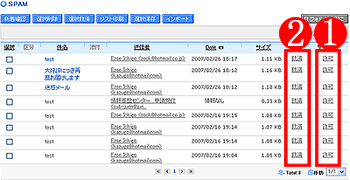
1.復旧処理
今後、対象のメールが誤判定されないように許可フィルタへの登録 ( 許可 ) を行います。
[ 許可 ] のボタンをクリックすると [ 例外処理登録 ] の画面が表示されます。
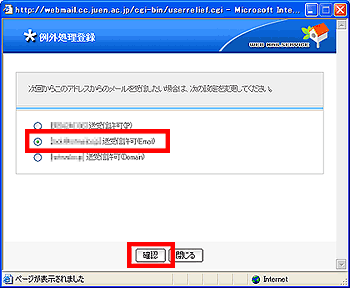
メールアドレスの許可 ( 3つある項目の真ん中 ) にチェックが入っているはずなので、そのまま [ 確認 ] ボタンをクリックします。
※ 通常はそのまま設定してください。知識のある方は、設定を変更してください。
[ 確認 ] ボタンを押すと画面が消えますが、許可フィルタには登録されているので、今後、同じメールはスパムメールとして誤判定されることはありません。
2.復旧処理
受信したいメールの [ 救済 ] をクリックします。クリックすると以下のダイアログが表示されます。
![選択したメールを保存しますか? [ はい ] [ いいえ ]](img/webmail_12.png)
[ はい ] をクリックするとスパムメール一覧から受信フォルダにメールが移動されます。
復旧したいメールがある場合には1から作業を繰り返してください。
※ 受信ボックスに救済メールが届くと、メールの先頭に以下のアイコンがつきます。

Copylight © 2019 Joetsu University of Education, the Center for Information and Multimedia Education


